Jak dodać lokalne wyszukiwanie DNS do pliku hostów

- 3233
- 786
- Pan Jeremiasz Więcek
Po wpisaniu adresu URL strony internetowej w pasku adresu przeglądarki, żądanie jest wysyłane do rodzaju serwera internetowego znanego jako serwer nazw domeny. Ten serwer przyjmuje wpisany adres URL, a następnie sprawdza, na które konkretne adresy IP są wymienione dla rzeczywistych serwerów, które hostują zawartość, której szukasz.
Problem polega na tym, że jeśli coś jest nie tak z serwerem nazw, nie uzyskasz dostępu do właściwej witryny. Co gorsza, jeśli serwer nazw został porwany, możesz skończyć na fałszywej stronie! Dobra wiadomość jest taka, że możesz ręcznie określić związek między określonymi adresami IP a adresami witryny, po prostu dodając lokalne wyszukiwanie DNS do pliku „hostów”.
Spis treści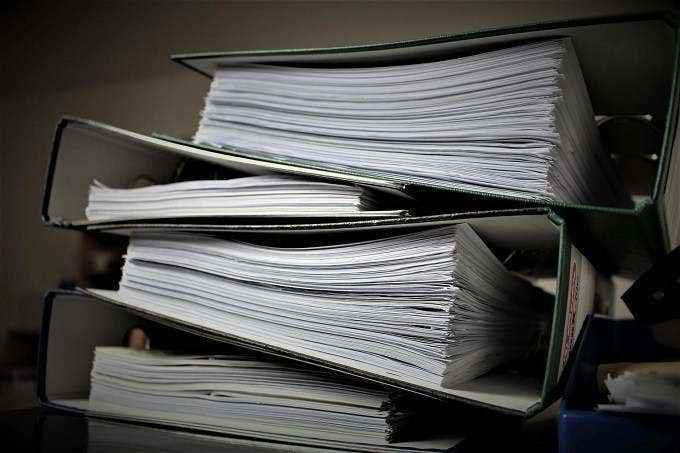
Windows zawsze najpierw sprawdzą plik hostów przed wysłaniem żądania do serwera nazwisk. Jeśli więc adres, który wpisujesz w przeglądarce internetowej, zostanie wymieniony w pliku hostów, zostaniesz przekierowany na adres IP wymieniony w pliku.
Co to jest lokalne wyszukiwanie DNS?
Proces opisany w poprzednim akapicie jest lokalnym wyszukiwaniem DNS. Twój komputer sam szuka adresu IP z dysku lokalnego, bez konieczności kontaktu z serwerem zewnętrznym. To takie proste!
Po co dodawać lokalne wyszukiwanie DNS do pliku hostów?
Jest kilka powodów, dla których chcesz dodać lokalne wyszukiwanie DNS do pliku hostów. Na początku artykułu wspomnieliśmy już kilka powodów, ale ludzie znaleźli kilka kreatywnych sposobów korzystania z tej prostej funkcji.
Jednym z ważnych powodów dodawania wpisów do pliku hostów jest prędkość. Zawsze będzie szybsze wykonywanie lokalnego wyszukiwania niż przejście na serwer zewnętrzny. Zwłaszcza jeśli ten serwer jest niewiarygodny. Umieszczenie najważniejszych lub najczęściej używanych witryn w pliku hostów oznacza, że nigdy nie musisz się martwić o usługę DNS, powodując problemy z dostępem.

Możesz także użyć pliku hostów do blokowania witryn, do których nigdy nie chcesz uzyskać dostępu do tego komputera. Wszystko, co musisz zrobić. Powszechne przekierowania obejmują 0.0.0.0 i 127.0.0.1, jest to tak zwany adres „pętli”. Sprawdź nasz film na YouTube, aby uzyskać więcej informacji na ten temat.
Jeśli masz urządzenia lokalne, takie jak routery, kamery IP, pamięć z siecią itd.
Korzystanie z plików hostów Premade
Jeśli wydaje się to dość nudne dodanie dziesiątek, a nawet setek witryn do pliku hostów, to nie jesteś sam! Dobra wiadomość jest taka, że w Internecie jest wiele miejsc, w których można znaleźć gotowe listy, które można po prostu skopiować i wkleić do własnego pliku hostów.
Głównym problemem jest to, że na tych listach mogą być ukryte złośliwe przekraczanie. Co oznacza, że musisz ręcznie zweryfikować każdy adres IP lub upewnić się, że ufasz źródłem listy.
Edycja pliku hostów w systemie Windows 10
Ponieważ plik hostów pozostawia trochę miejsca na psoty, nie można go po prostu otworzyć i edytować. Będziesz potrzebować uprawnień administratora na komputerze, aby wprowadzić zmiany. Zanim wprowadzisz jakiekolwiek zmiany w pliku hostów, zdecydowanie zalecamy kopiowanie i wklejanie oryginalnej zawartości w innym pliku tekstowym na wypadek, gdyby coś poszło nie tak!
Aby zmodyfikować plik hostów w systemie Windows 10, wykonaj następujące kroki:
- Otwórz menu Start i wpisz „Notatnik”.
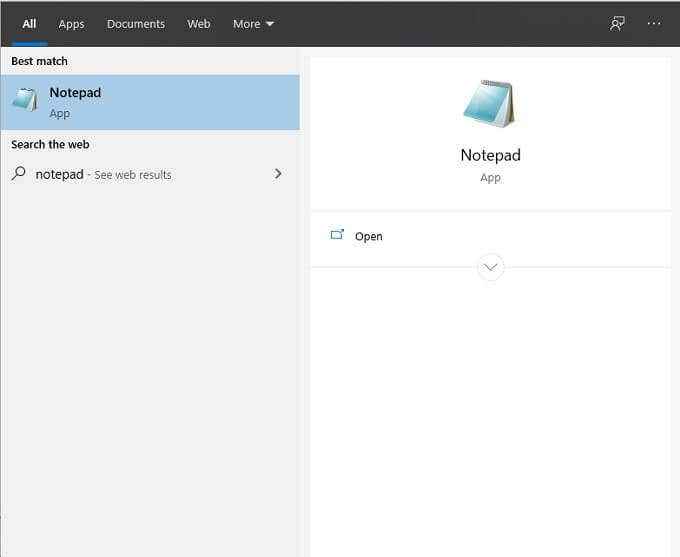
- Gdy pojawi się Notatnik, kliknij go prawym przyciskiem myszy i wybierz „Uruchom jako administrator”.
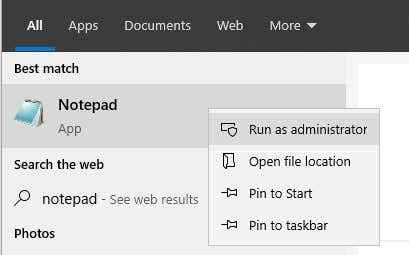
- n notatnik, kliknij otwarty i skieruj się do C: \ Windows \ System32 \ Drivers \ itd. \ Hosty i otwórz plik hostów. Pamiętaj, aby zmienić typ pliku na „wszystkie pliki”.
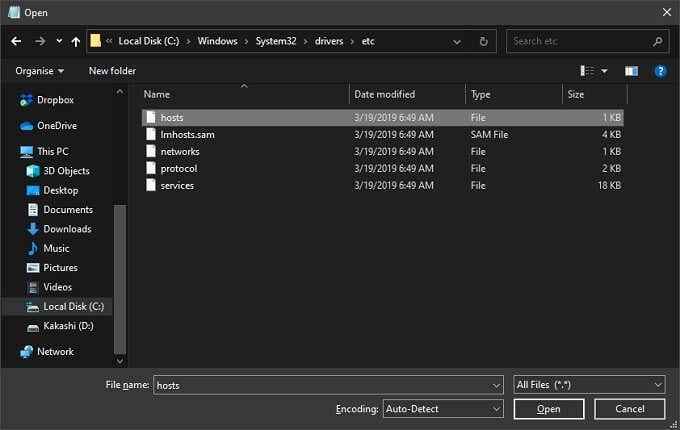
- Powinieneś zobaczyć ten domyślny plik hostów z Microsoft.
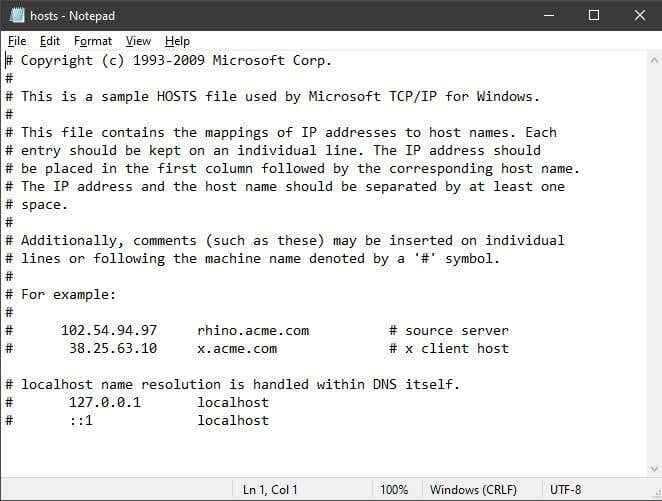
- Nie martw się o żaden tekst już w dokumencie. Możesz po prostu zostawić to i dodać własne wpisy na dole pliku. Każda linia, która zaczyna się od symbolu „#”, jest traktowana jako komentarz i nie jest używany do wyszukiwania nazwisk.
Dodanie lokalnego wyszukiwania do listy jest super łatwe. Wystarczy zapisać adres IP strony, a następnie przestrzeń, a następnie adres witryny.
Pamiętaj, aby zapisać to, co dodałeś podczas zamykania pliku. To wszystko, co musisz zrobić! Teraz komputer pomija cały proces wyszukiwania DNS podczas uzyskiwania dostępu do określonych witryn.
Jak znaleźć adres IP witryny
Co jeśli nie znasz adresu IP witryny, którą chcesz dodać do pliku hostów? W rzeczywistości dość łatwo jest znaleźć adres IP witryny za pomocą wiersza polecenia w systemie Windows 10. Oto jak:
- Otwórz menu Start i wpisz „CMD”.
- Po otwarciu wiersza polecenia wpisz „TraCert”, a następnie miejsce i witrynę, którą chcesz sprawdzić. W tym przykładzie jest to „Google.com ”. Następnie naciśnij klawisz Enter na klawiaturze.
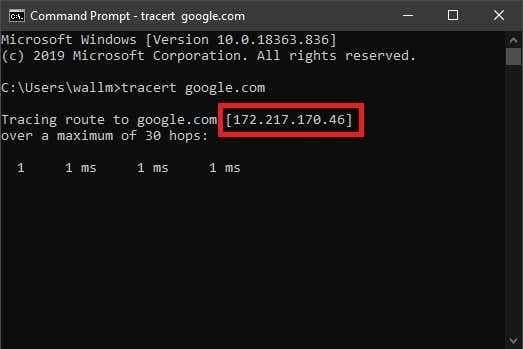
- Tutaj zobaczysz adres IP witryny.Możesz teraz użyć tego adresu w pliku hostów.
Gospodarze z najwięcej
Kto by pomyślał, że taki mały plik tekstowy ukryty głęboko w folderze Windows może okazać się tak przydatny? Teraz jesteś właściwym lokalnym guru wyszukiwania, przejmując kontrolę nad tym, w jaki sposób komputer uzyskuje dostęp do stron internetowych.
- « Co to jest superfetch (sysmain) w systemie Windows 10 i jak go wyłączyć
- Jak pobrać instalator Google Chrome offline (samodzielny) »

